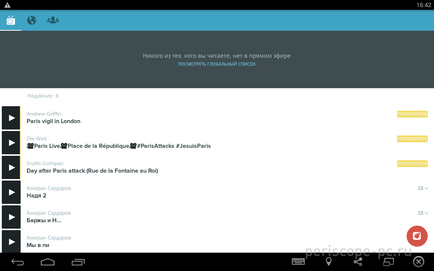
2. După ce faceți clic pe "Vizualizare listă globală" sau pe planetă în bara de meniu (va fi evidențiată în alb), veți vedea o hartă a lumii. Cercurile roșii pe hartă indică locurile în care sunt difuzate în prezent emisiunile online. Numărul din cerc indică numărul de traduceri, adică utilizatorii care sunt în acest moment. Când harta este mărită, numărul se va schimba corespunzător, iar cercurile vor apărea mai mult cu nivelul de detaliere al hărții. Albastru - afișați locurile în care au fost finalizate emisiunile în ultimele 24 de ore.
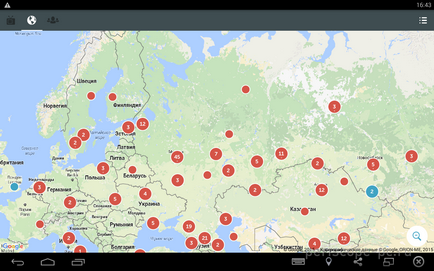
3. Dacă selectați un anumit punct de pe hartă (cerc roșu), în partea de jos a ecranului veți vedea o listă de utilizatori care se strecoară din punctul selectat.
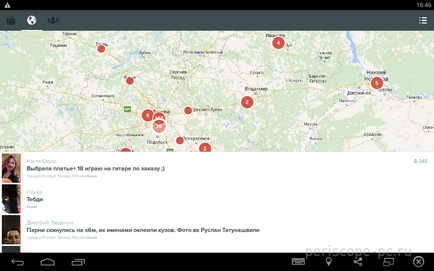
4. Dacă faceți clic pe pictograma de meniu din colțul din dreapta sus, întreaga listă de emisiuni curente se va deschide în acest moment
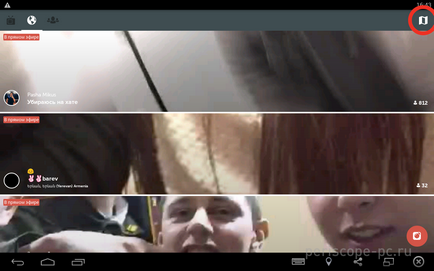
Pentru a reveni la hartă și a continua să folosiți periscopul, faceți clic pe aceeași pictogramă din colțul din dreapta sus.
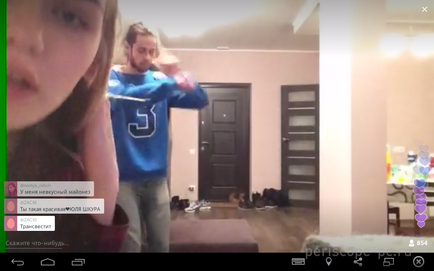
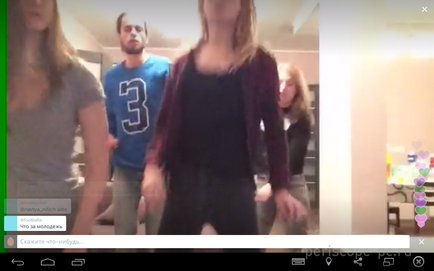
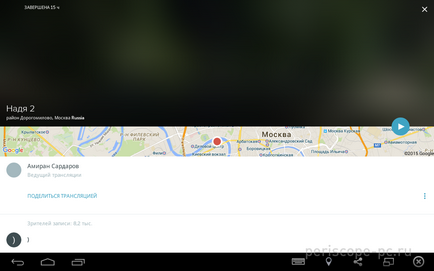
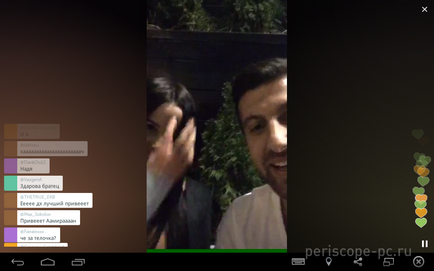
9. Pentru a derula înapoi intrarea în flux, trebuie doar să atingeți ecranul și să glisați degetul spre dreapta sau spre stânga
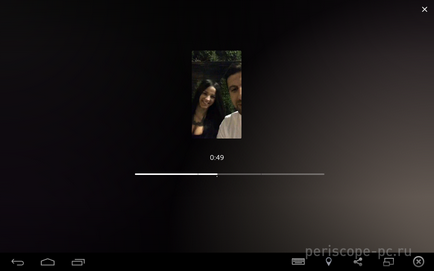
Astfel, putem viziona cu ușurință fluxurile completate de utilizatori favoriți și le-am pus inimile!
Cu toate acestea, utilizarea periscopului nu se termină acolo și vom continua analiza noastră.
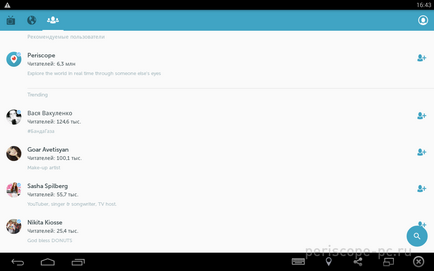
11. Dar pentru a vă umple sau a schimba profilul în periscope, trebuie să faceți clic pe "micul om într-un cerc" în partea dreaptă sus. Veți fi afișat un ecran cu setările profilului dvs. personal.
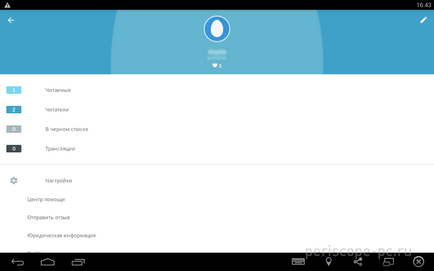
12. Deci, pentru a schimba numele pe periscop, faceți clic pe creionul din colțul din dreapta sus. Aici ne conducem numele și spunem despre noi înșine.
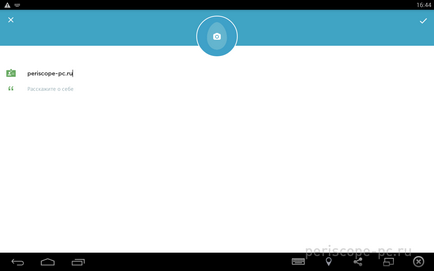
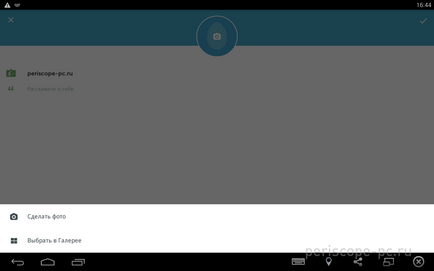
Sperăm că postul nostru "Cum să folosiți periscopul" a fost util pentru dvs. și vă puteți înregistra cu ușurință și puteți începe să utilizați această aplicație interesantă.